欢迎观看indesign教程,小编带大家学习 InDesign 的基本工具和使用技巧,了解如何使用 inDesign 中的“吸管工具“快速复制文本格式并将其应用于文档中的其他文本。
如果要突出这个文档中的小标题,首先把第一个小标题加粗并改成蓝色,使用「文字工具」,选中这个标题,然后到「属性」中选择「字符样式」将「描边」改为1点。
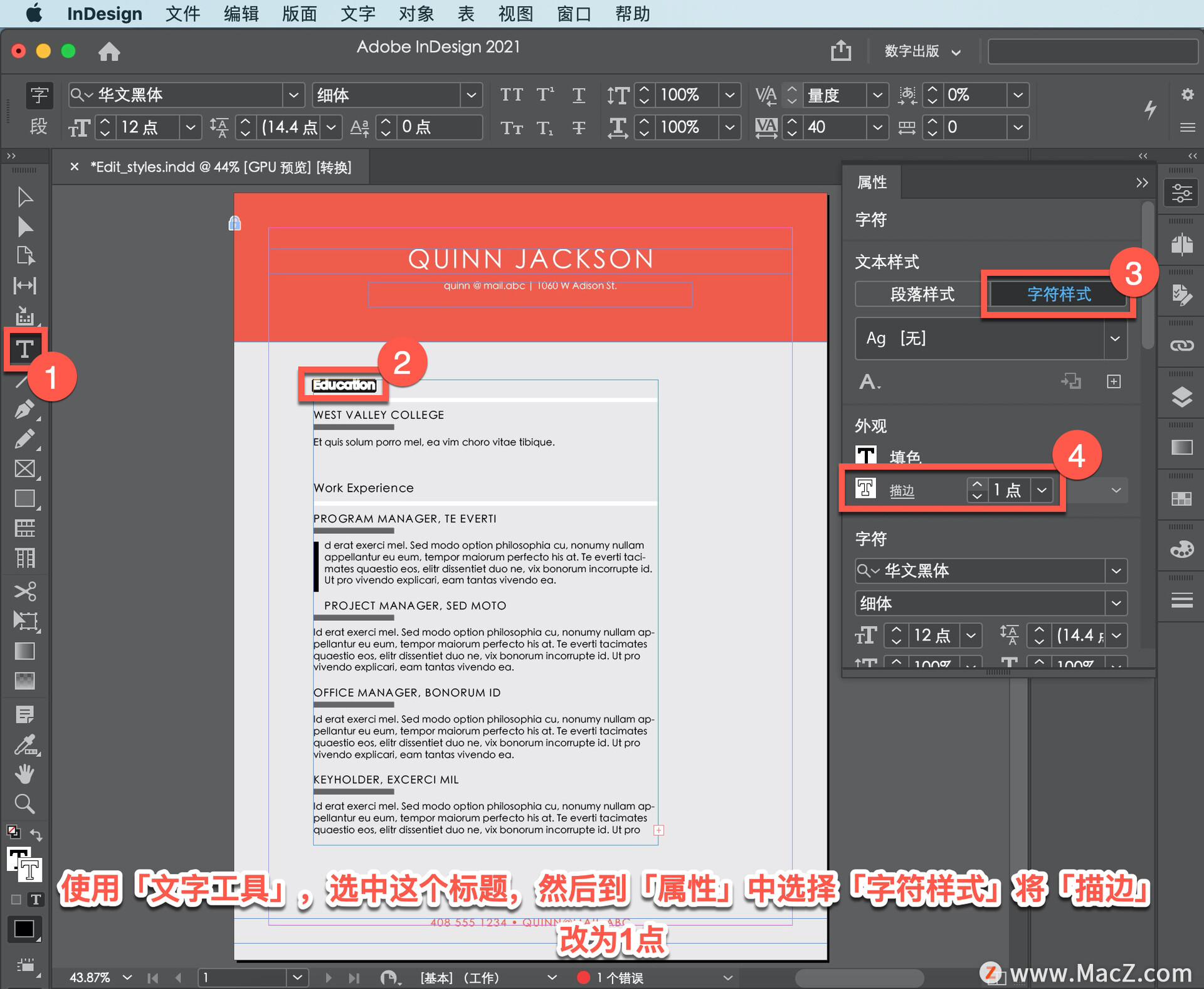
然后点击「填色」-「色板」,向下滚动, 选择蓝色。
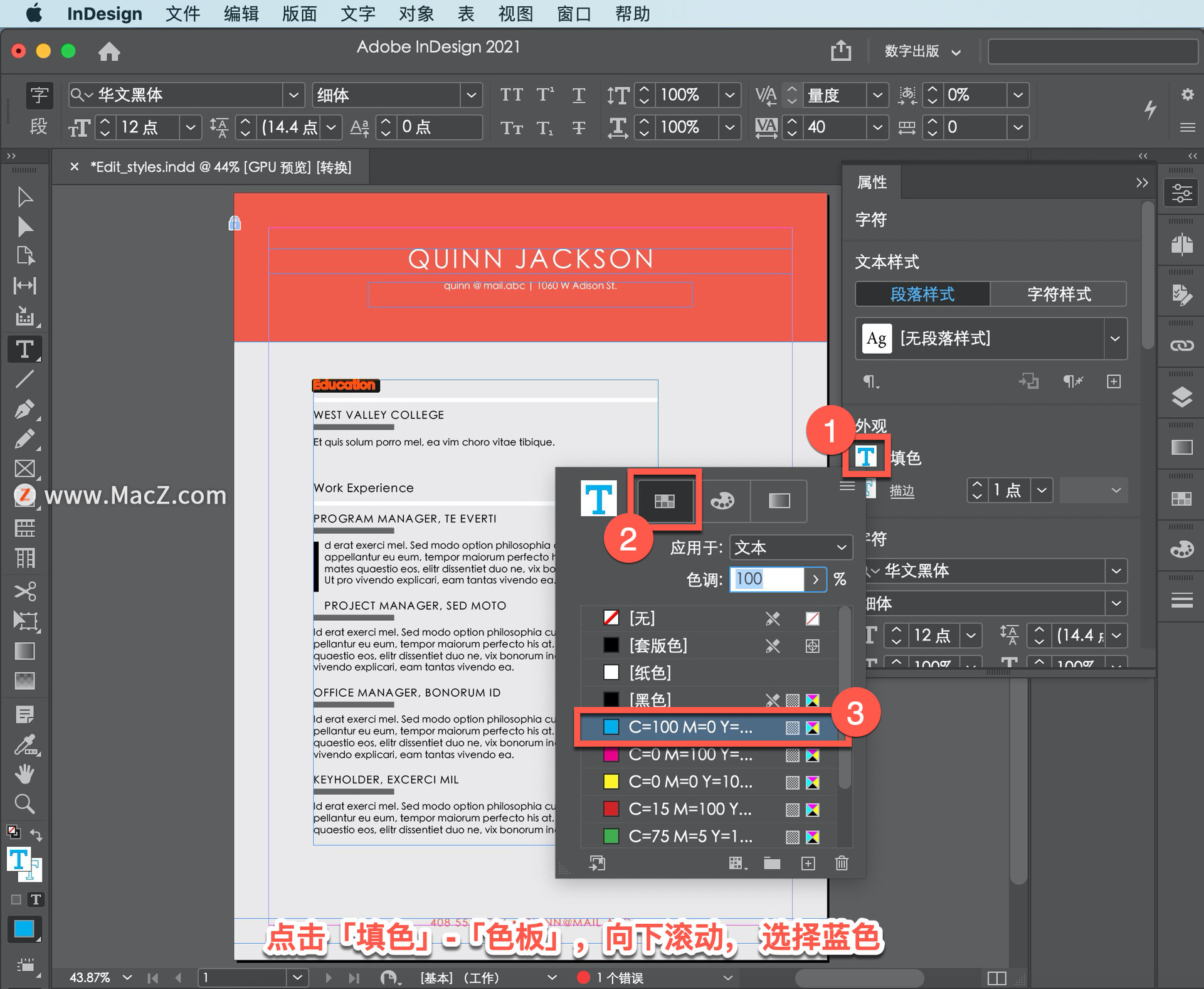
点击「描边」-「色板」,选择蓝色。
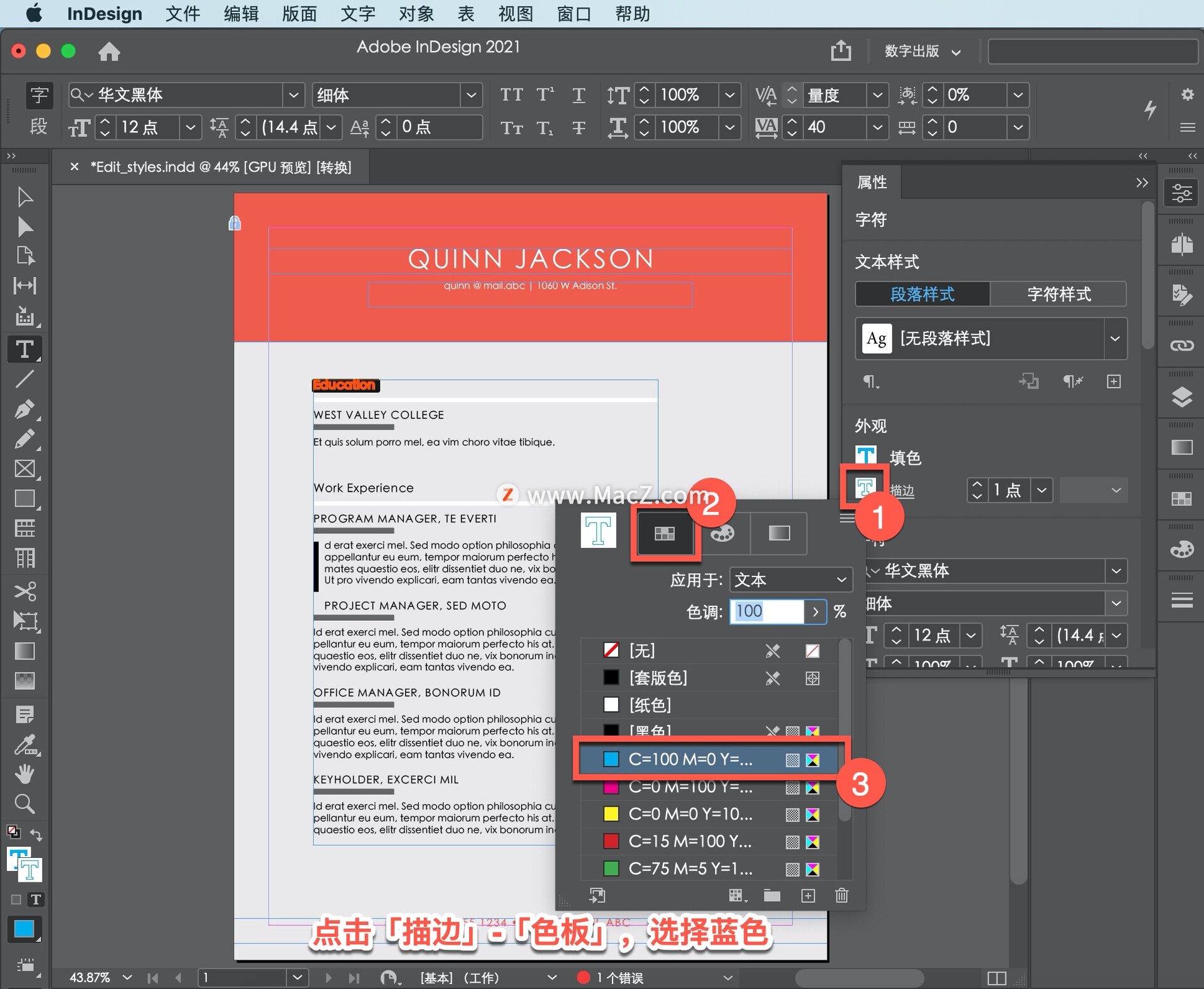
如果想把这个格式应用到其他小标题上,可以使用「吸管工具」。吸管工具隐藏在「颜色主题工具」后面,点击工具面板中的「颜色主题工具」在下面找到并选择「吸管工具」,吸管工具可以吸取你所点击文本的所有属性,包括填色和描边属性以及文字格式。
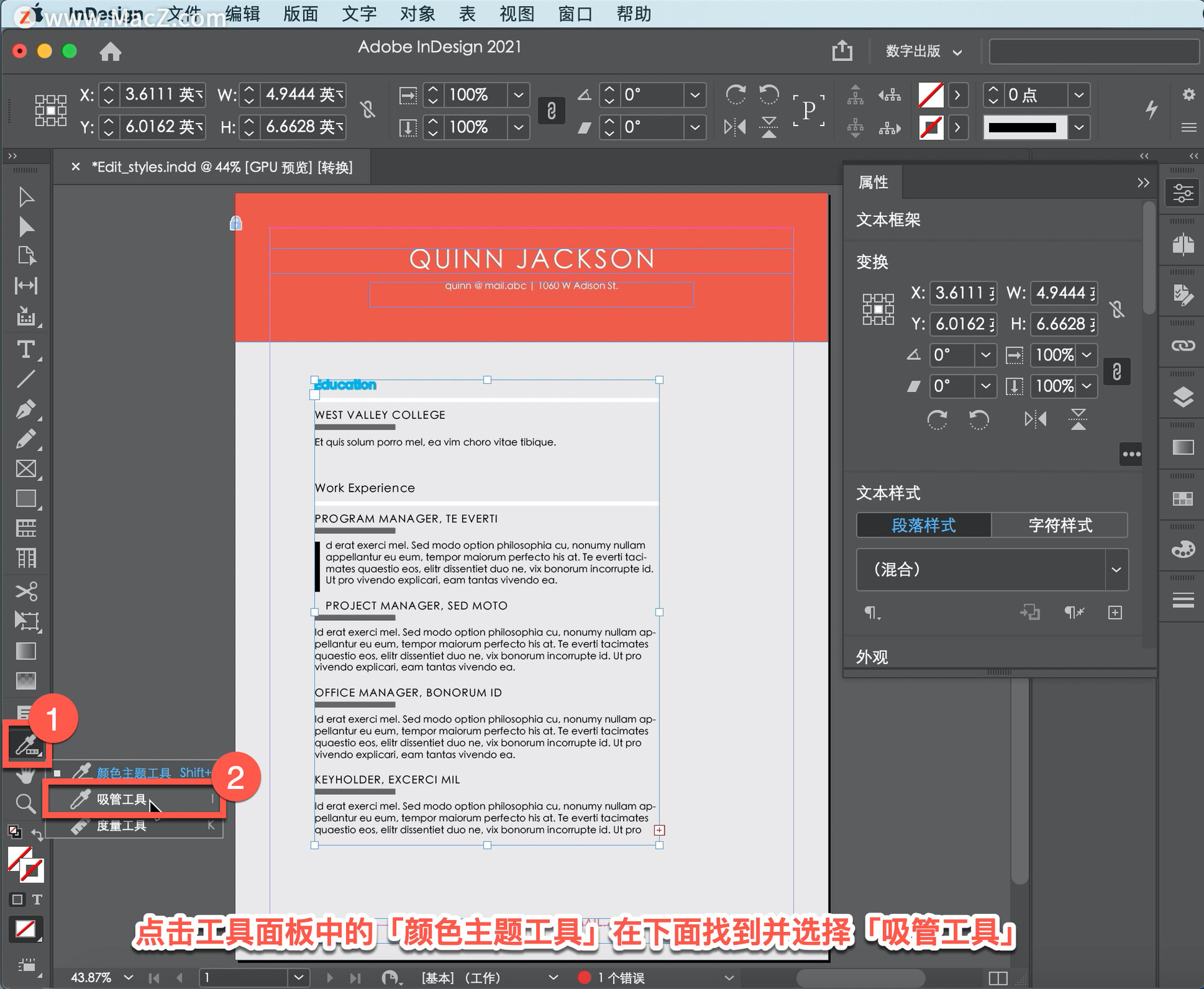
要确保吸取正确的格式,使用「文字工具」选中这个小标题的一部分,将它的属性保存起来,应用到其他文字上。
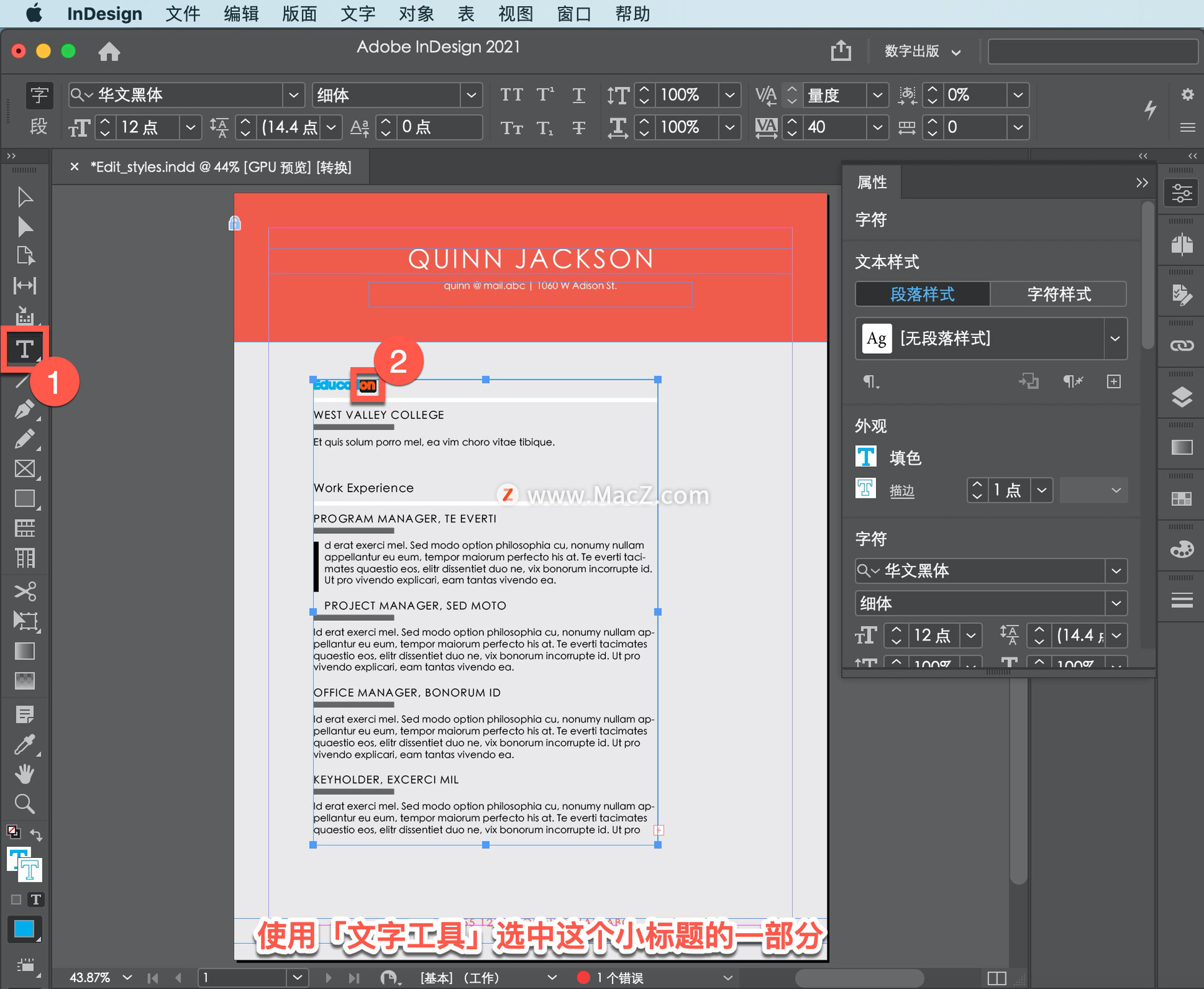
InDesign 的光标外观发生了变化,光标的形状取决于你的使用情景,这是 InDesign 与你沟通的方式之一,可以告诉你发生了什么。
现在选择「吸管工具」,并点击这里,注意光标的变化,它会改变方向,告诉你它已经吸取完毕,并且旁边会出现一个小小的 T,告诉你它将要应用文字格式。
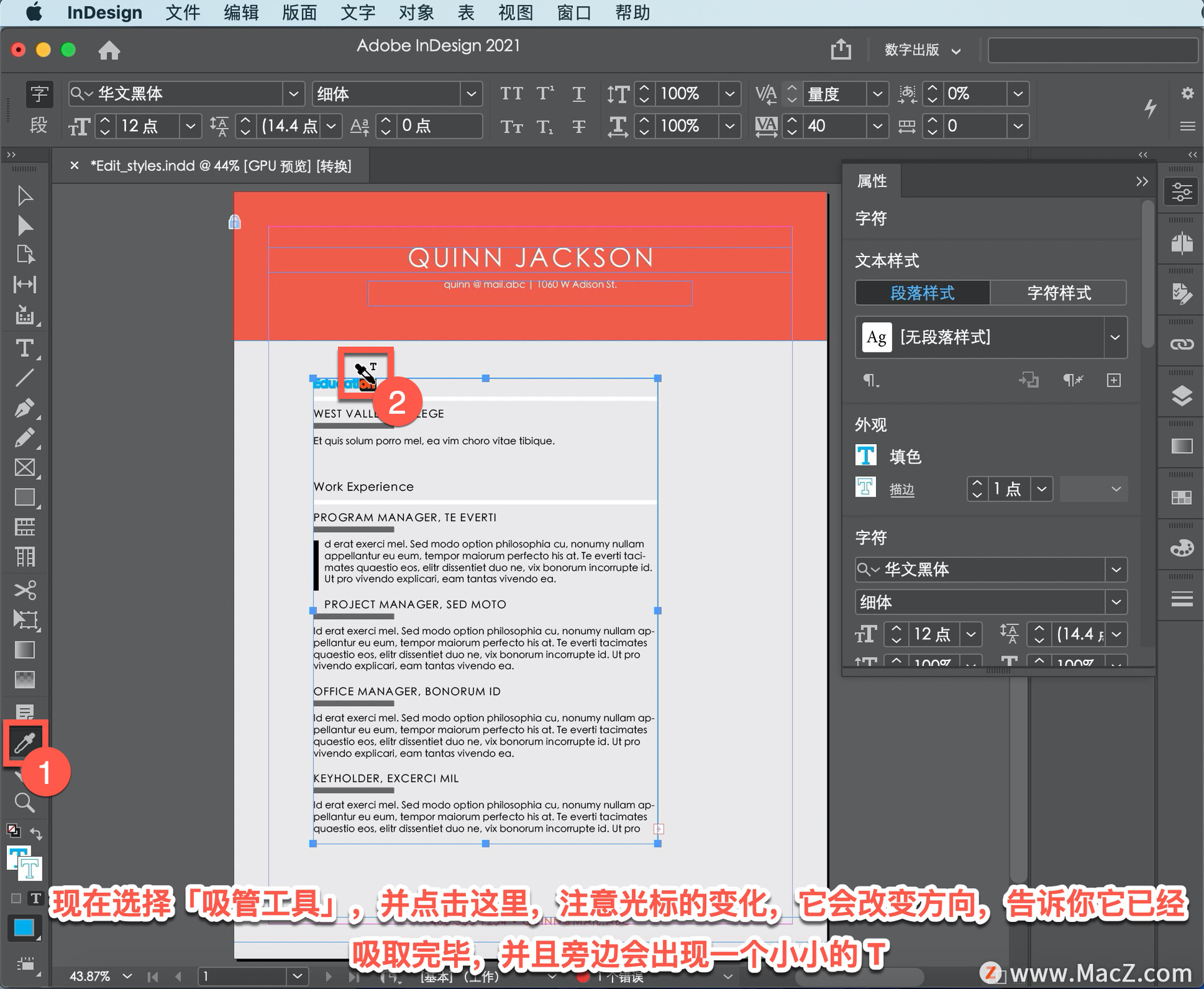
现在要做的就是点击选中其他小标题,这样就会应用它吸取的格式。
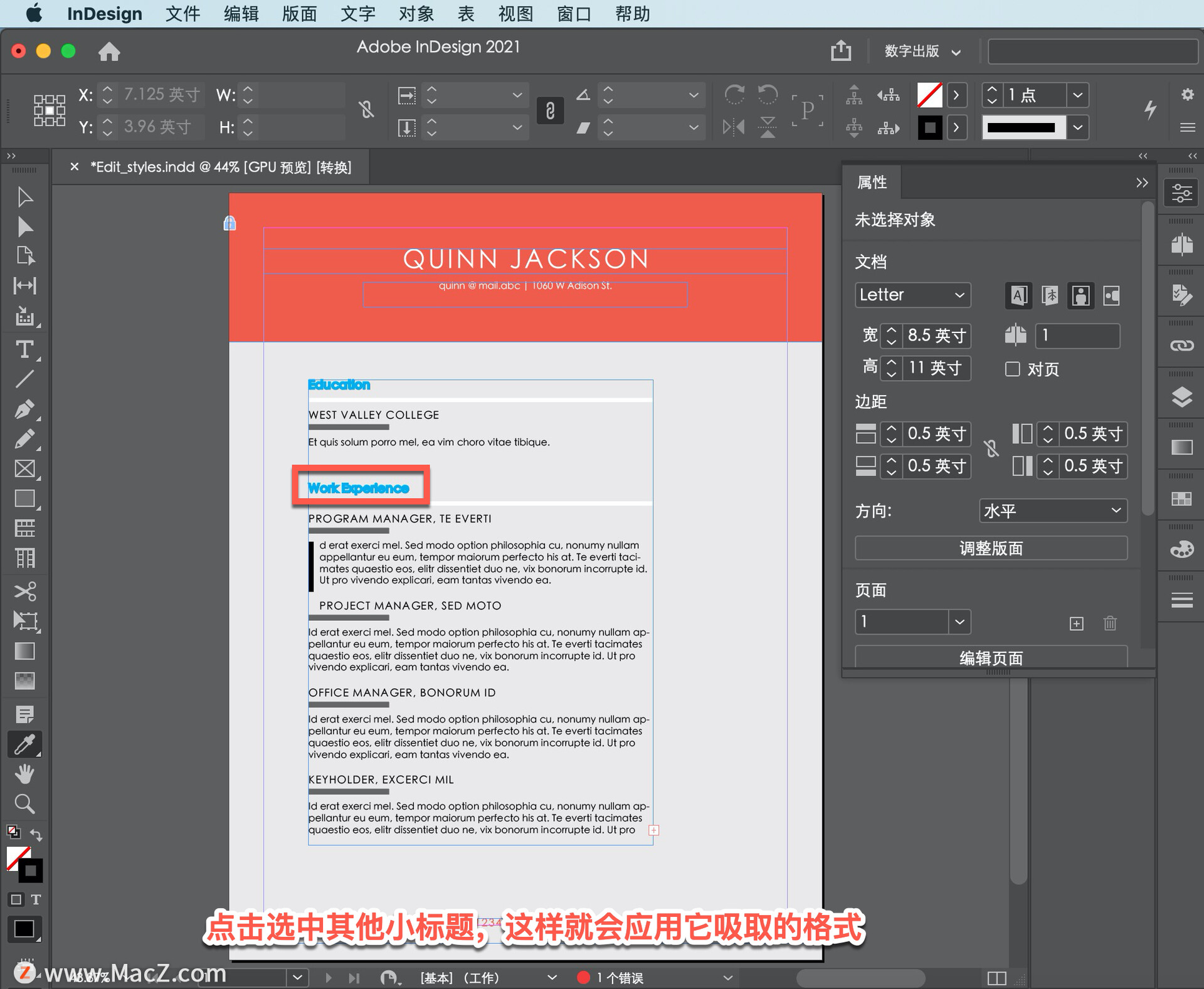
新一代苹果MacBook Air或将取消后缀 “Air”
根据郭明錤预测,新一代苹果 MacBook Air 机型或许将在今年的 WWDC 上正式发布,也就是在 2022 年的第二或者第三季度上市。这次的 MacBook Air 可能会取消后缀的 "Air",以 MacBook 作为全新的产品线标识,从某种意义上来说 Air 类产品可能会暂时消失,当然这也只是猜测。
现在要将这种加粗加下划线的格式应用到其他文字上,按住 Option 键,刷新吸管吸取的内容,然后点击选中文字,即可应用这个格式。
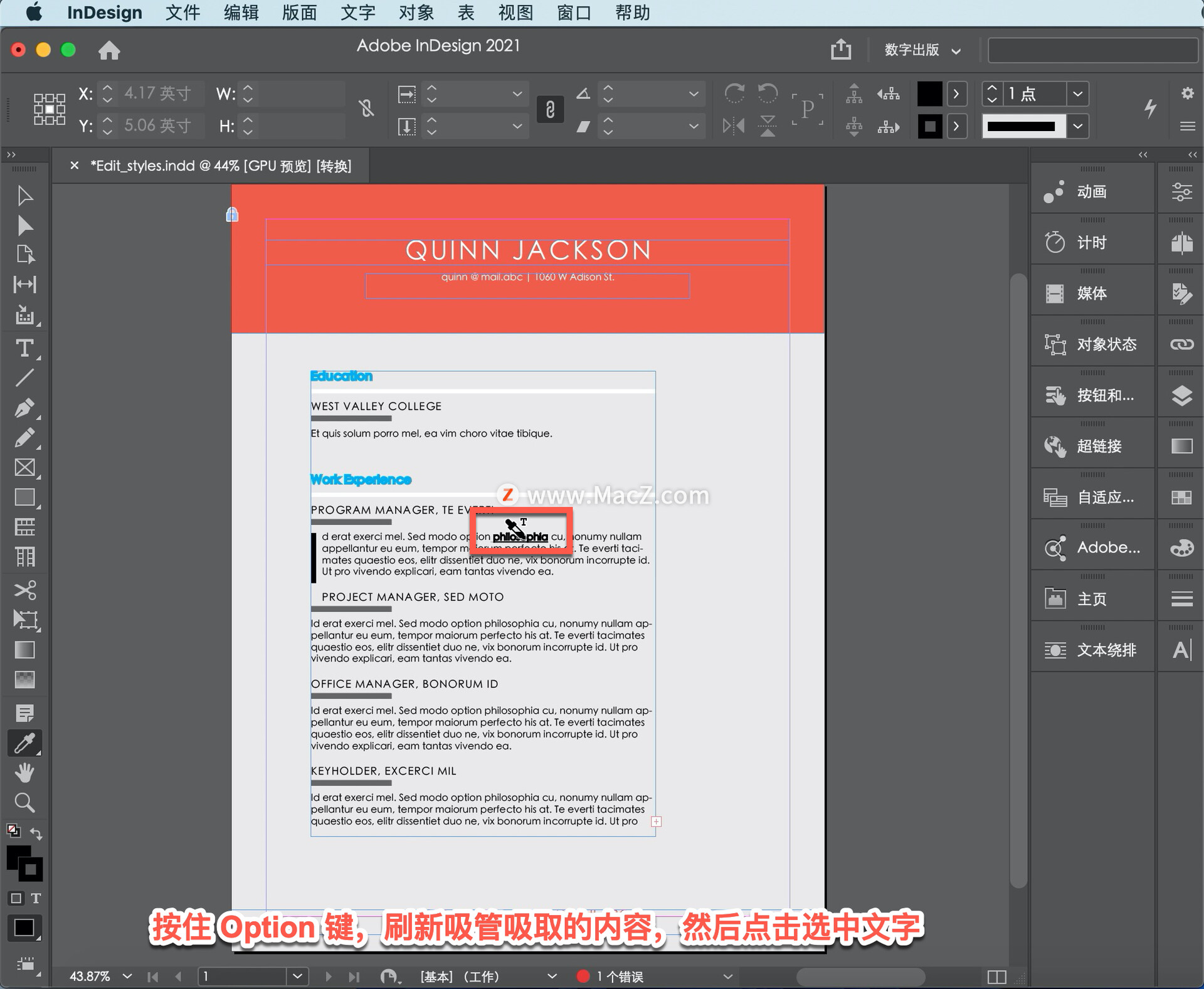
有点问题,刚刚吸取的属性中包含一些段落属性,可以看到首字母出现了下沉。
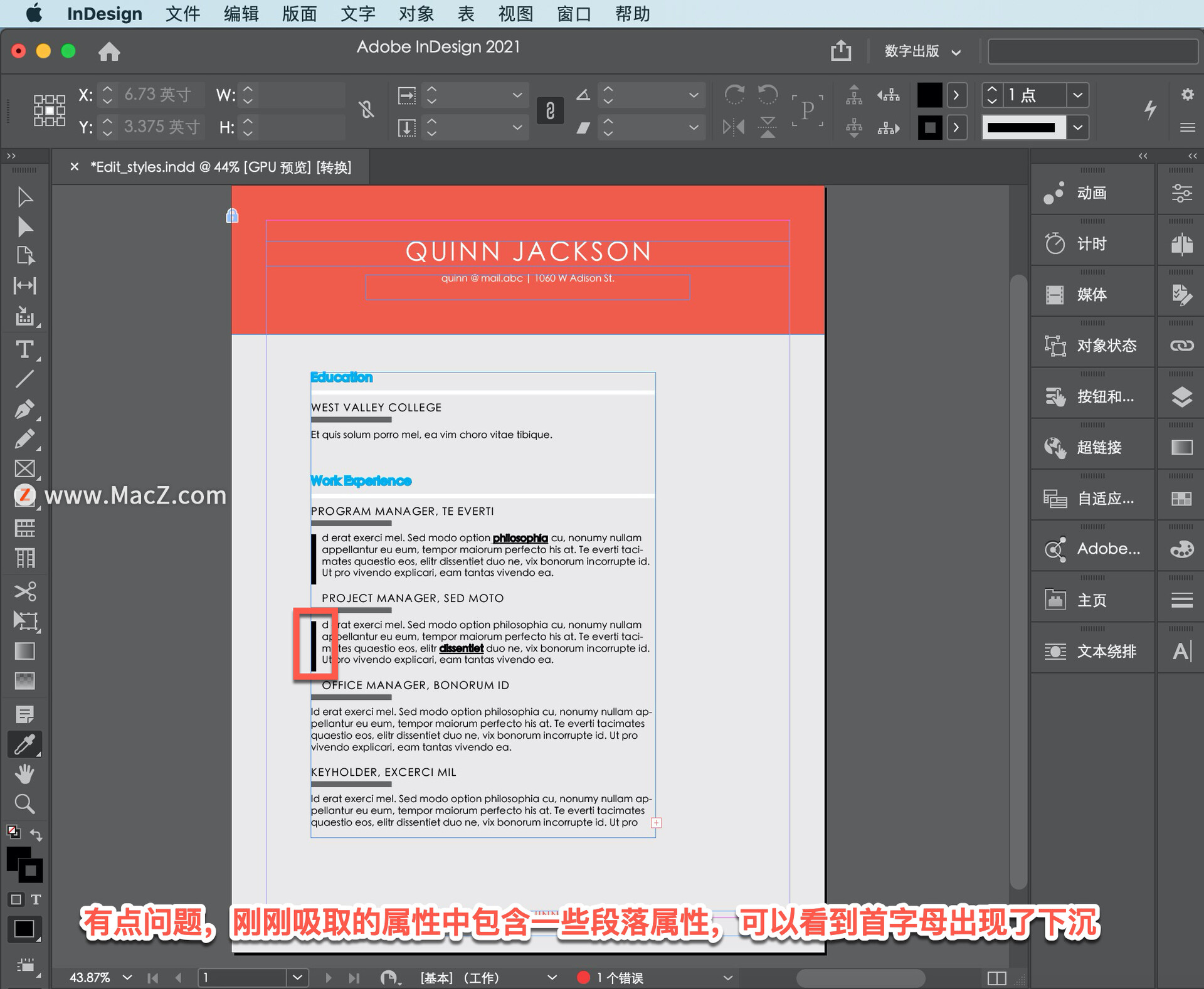
撤消刚刚操作, 到上面的「编辑」中选择「还原“应用属性”」。
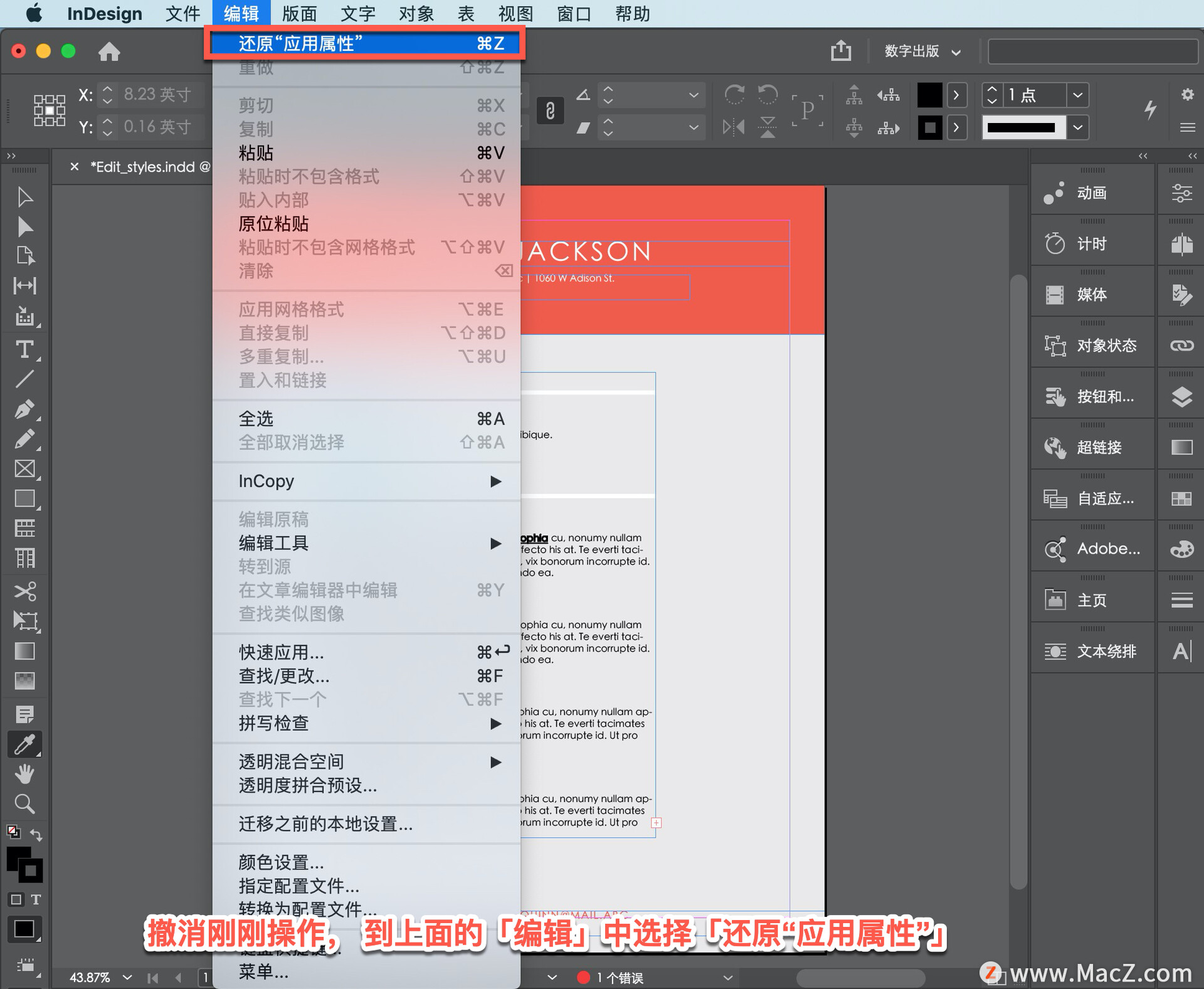
然后更改吸管的工作方式,希望它只吸取字符属性,双击吸管工具,这会打开「吸管选项」对话框。
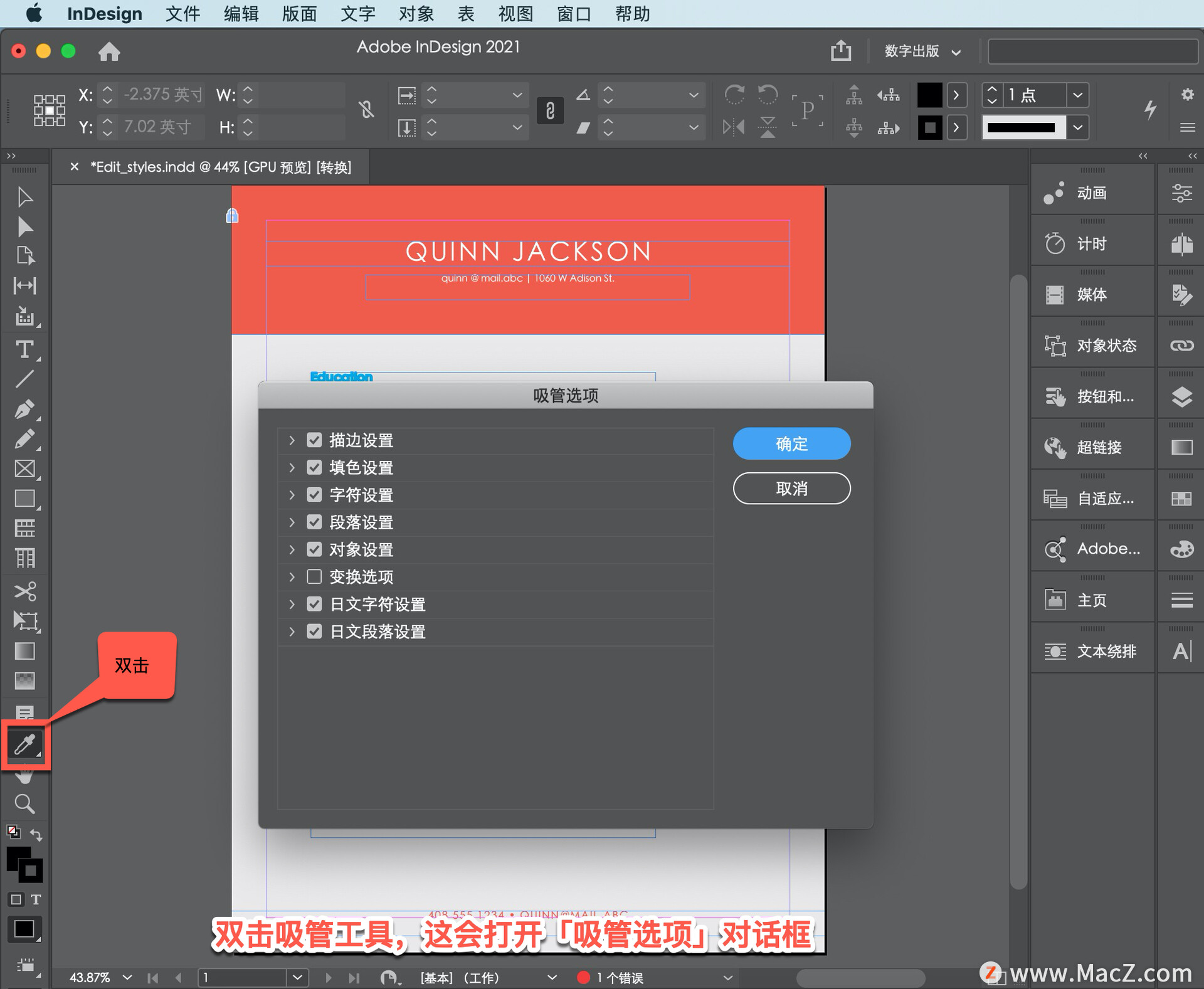
如果不希望它吸取「描边设置」,取消选中这个选项,有「填充设置」、「段落设置」和「对象设置」也都取消,只希望它吸取 「字符设置」,点击「确定」。
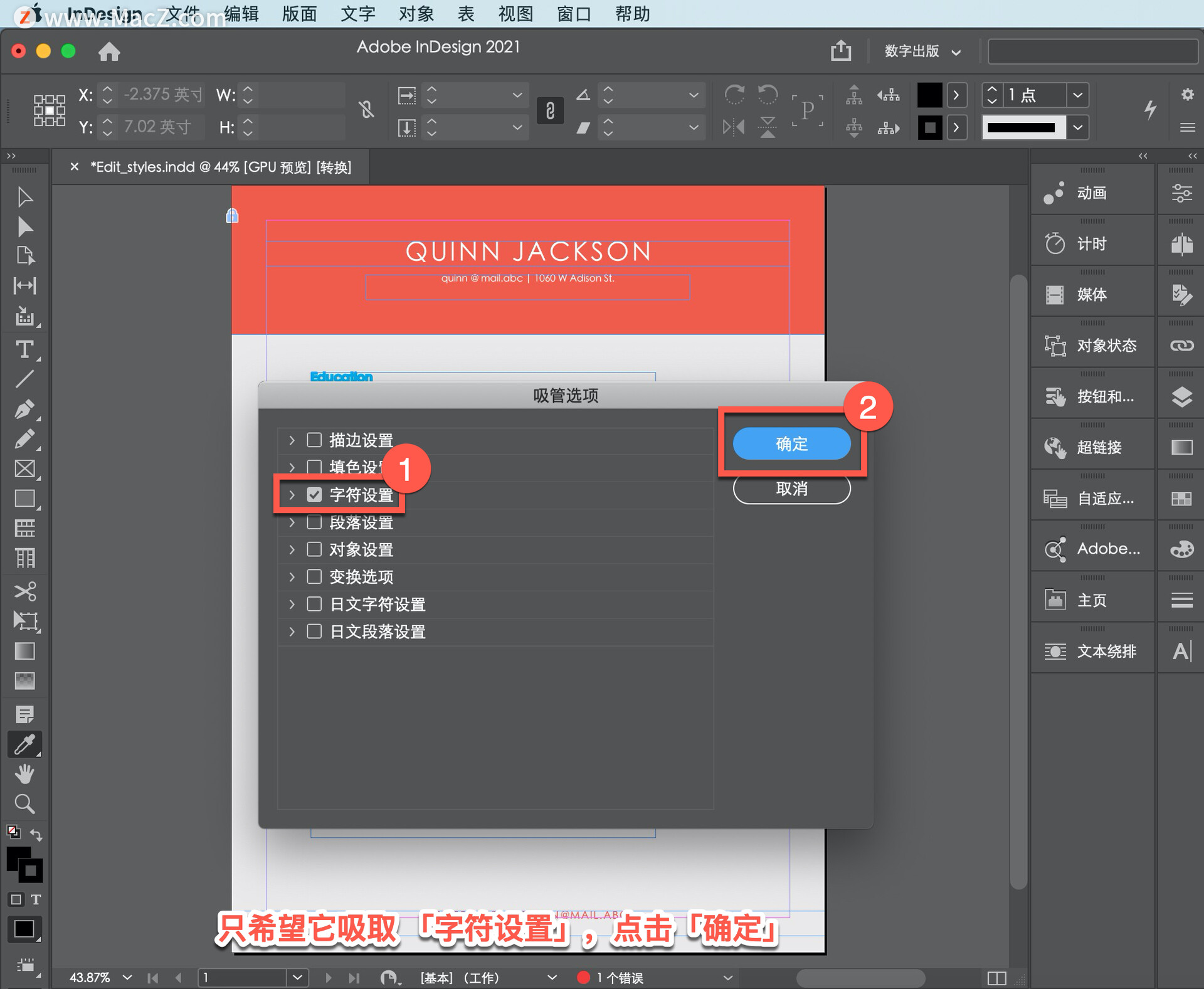
按住 Option 键并点击这里的文字进行刷新,然后再次点击并选中这里的文字,这一次将只会应用字符属性。
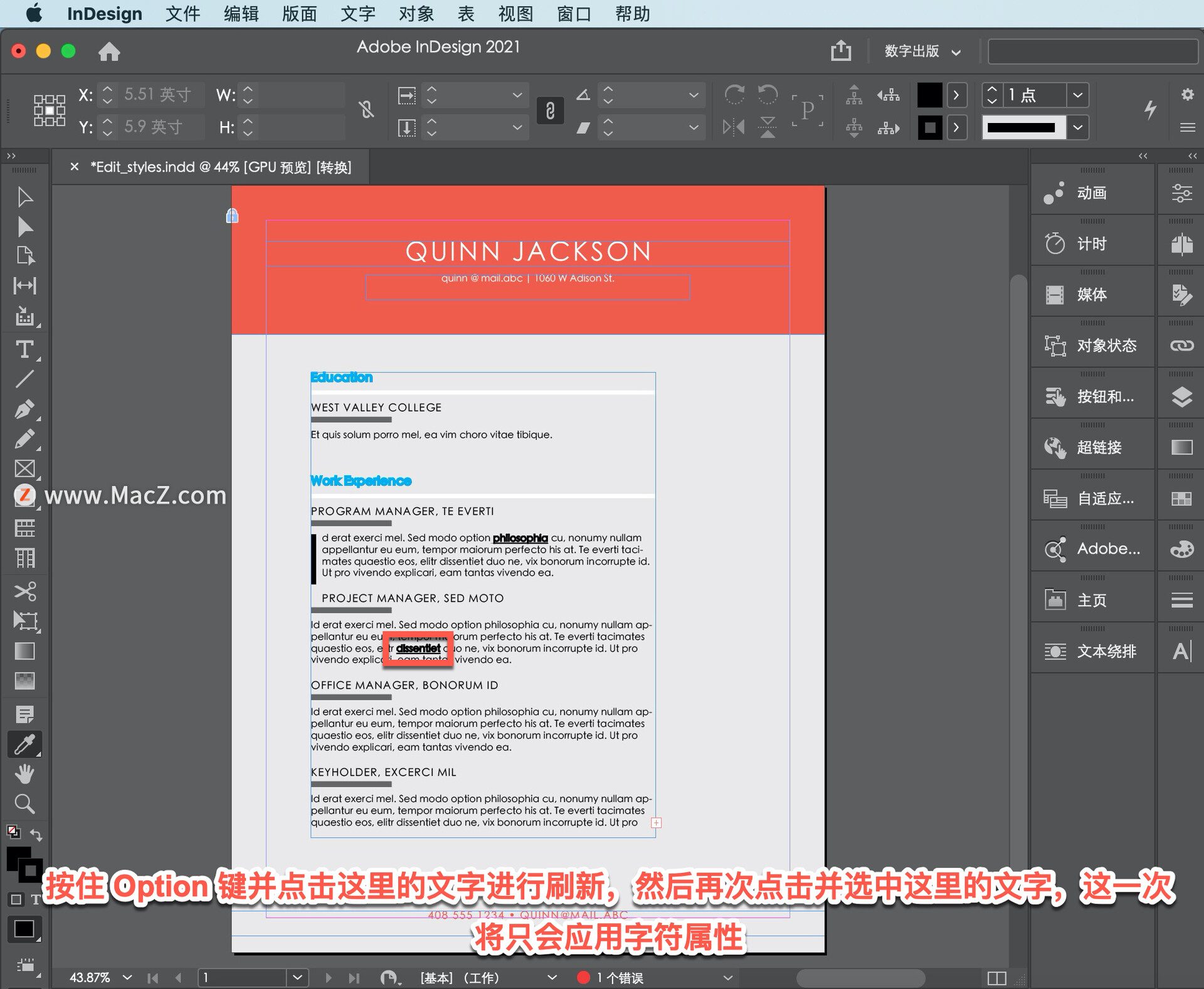
将来可能需要吸取其他属性,返回并重置「吸管选项」,再次双击「吸管工具」,打开吸管选项对话框,再次勾选这些默认选项,将它们都打开,然后点击「确定」。
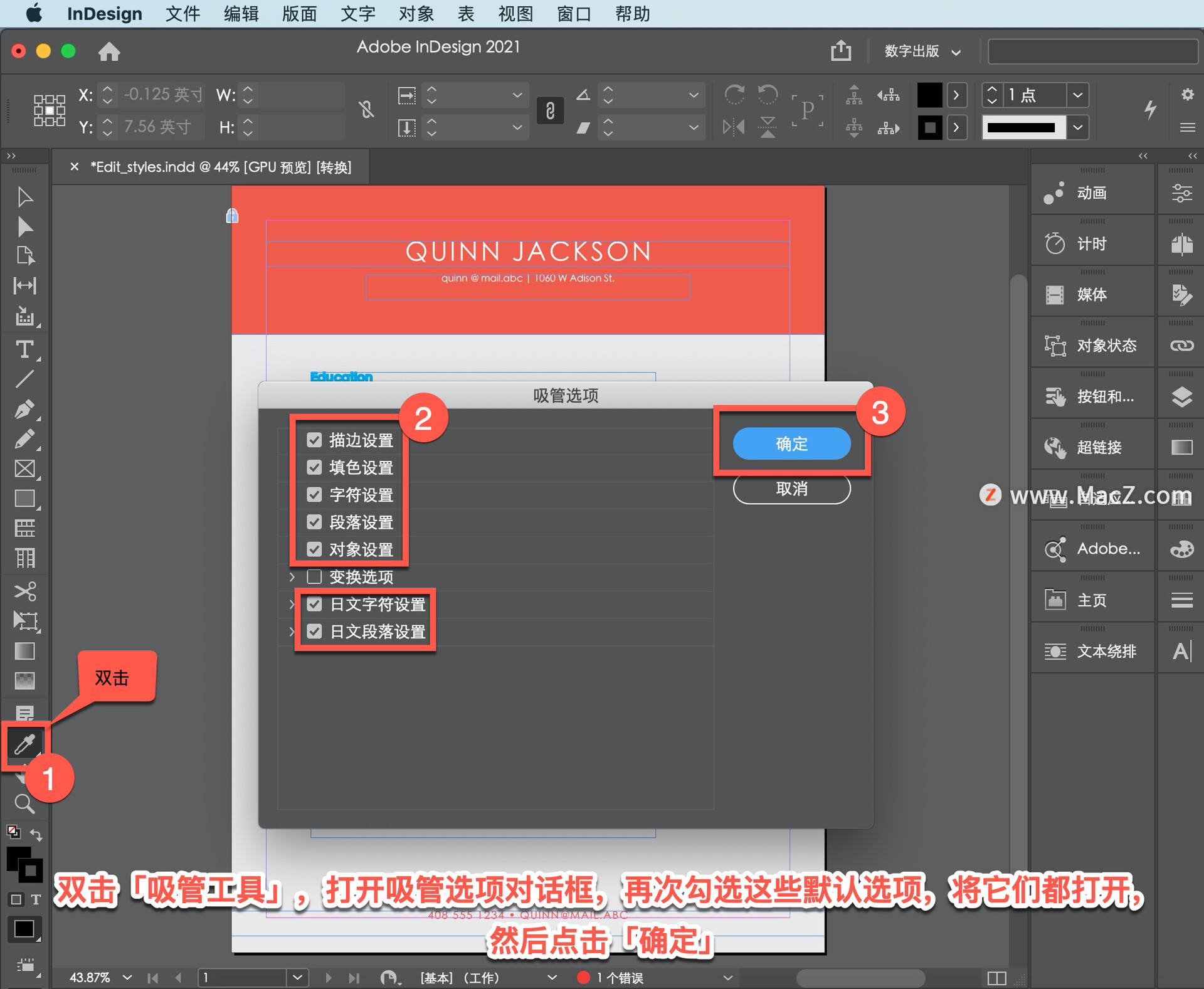
以上就是在inDesign软件中复制文本格式的方法,使用「吸管工具」应用文字格式,可以提高工作效率,你也可以试一试,亲自试过之后,就知道它有多好用了。需要 indesign 软件的朋友可在本站下载,关注我们,学习Mac软件使用方法!
新一代苹果MacBook Air可能会取消后缀的“Air”或于今年WWDC推出
新一代苹果MacBook Air机型或许将在今年的WWDC上正式发布,也就是在2022年的第二或者第三季度上市。这次的MacBook Air可能会取消后缀的“Air”,以MacBook作为全新的产品线标识,从某种意义上来说Air类产品可能会暂时消失,当然这也只是猜测。




![[MAC] 小技巧– 有边打边,轻松打出不会念的字](https://diannao-1300951004.cos.ap-guangzhou.myqcloud.com/images/2025/03/2082851322846801796.png)

